- ผู้เขียน Jason Gerald [email protected].
- Public 2024-01-19 22:14.
- แก้ไขล่าสุด 2025-01-23 12:49.
บทความวิกิฮาวนี้จะแนะนำวิธีการแตกและเปิดโฟลเดอร์ GZ ซึ่งเป็นโฟลเดอร์ประเภทบีบอัด (ZIP) คุณสามารถทำได้ผ่านโปรแกรมต่างๆ บนคอมพิวเตอร์ Windows, Mac, iPhone และ Android
ขั้นตอน
วิธีที่ 1 จาก 4: บนคอมพิวเตอร์ Windows
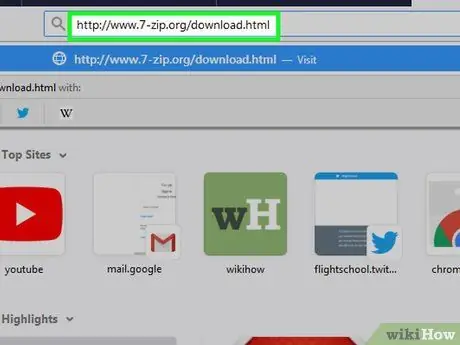
ขั้นตอนที่ 1. ดาวน์โหลดและติดตั้ง 7-Zip
ข้ามขั้นตอนนี้ถ้าคุณมี 7-Zip บนคอมพิวเตอร์ของคุณอยู่แล้ว ในการติดตั้ง 7-Zip:
- เยี่ยมชม
- คลิก " ดาวน์โหลด ” ที่ด้านซ้ายของตัวเลือก “ exe ที่ด้านบนของหน้า
- ดับเบิลคลิกที่ไฟล์การติดตั้ง 7-Zip
- คลิก " ใช่ ” เมื่อได้รับแจ้ง
- คลิก " ติดตั้ง ”.
- คลิก " ปิด I ” เมื่อการติดตั้งเสร็จสิ้น
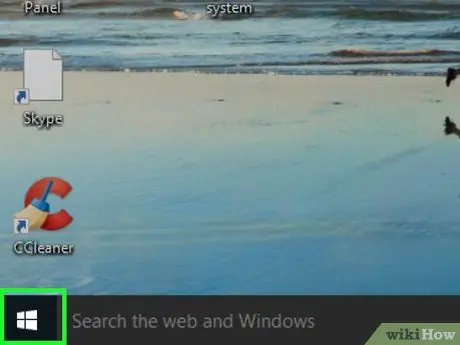
ขั้นตอน 2. เปิด “เริ่ม” เมนู
คลิกโลโก้ Windows ที่มุมล่างซ้ายของหน้าจอ เมนู "เริ่ม" จะเปิดขึ้นหลังจากนั้น
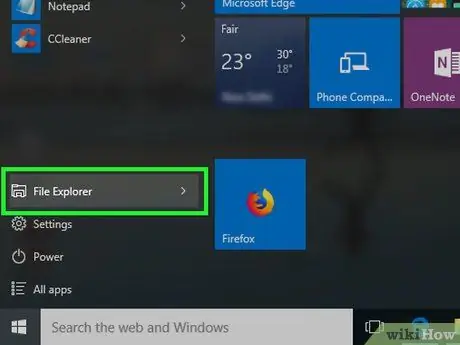
ขั้นตอนที่ 3 เปิด File Explorer
คลิกไอคอนโฟลเดอร์ที่มุมล่างซ้ายของเมนู "เริ่ม"
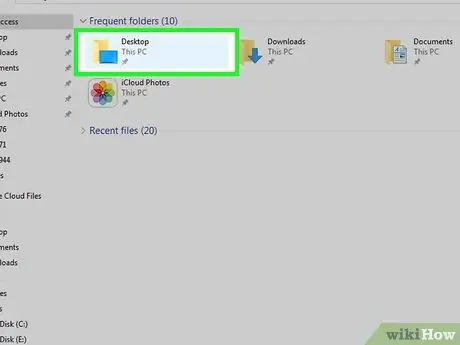
ขั้นตอนที่ 4 ไปที่ตำแหน่งโฟลเดอร์ GZ
คลิกโฟลเดอร์ที่มีโฟลเดอร์ GZ ทางด้านซ้ายของหน้าต่าง File Explorer
คุณอาจต้องคลิกหรือเรียกดูหลาย ๆ โฟลเดอร์เพื่อเข้าถึงไดเร็กทอรีการจัดเก็บโฟลเดอร์ GZ
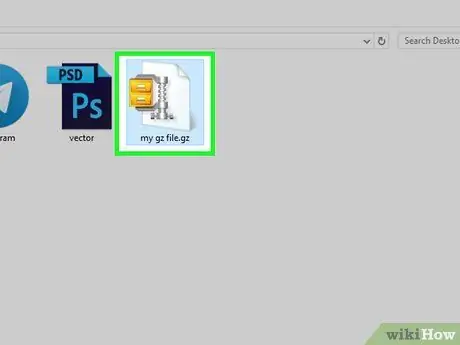
ขั้นตอนที่ 5. เลือกโฟลเดอร์ GZ
คลิกโฟลเดอร์เพื่อเลือก

ขั้นตอนที่ 6 คลิกแท็บหน้าแรก
แท็บนี้จะอยู่ที่มุมซ้ายบนของหน้าต่าง File Explorer เมื่อคลิกแล้ว แถบเครื่องมือจะแสดงอยู่ใต้แท็บ “ บ้าน ”.
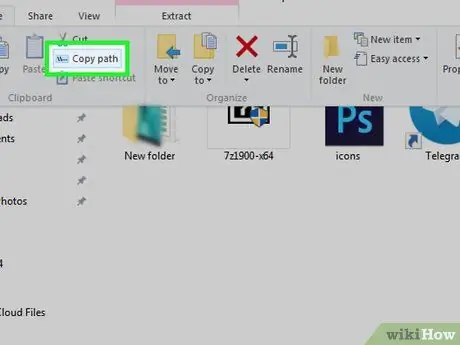
ขั้นตอนที่ 7 คลิก คัดลอกเส้นทาง
ตัวเลือกนี้อยู่ในส่วน "คลิปบอร์ด" ของแถบเครื่องมือ " บ้าน ”.
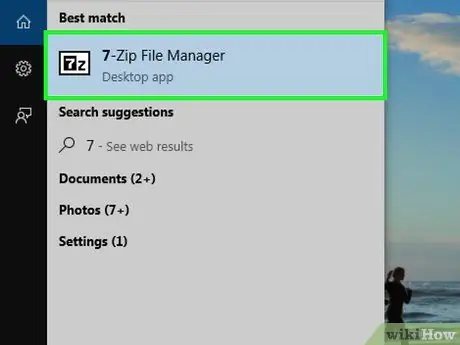
ขั้นตอนที่ 8 เปิด 7-Zip
คลิกไอคอนแอพ 7-Zip ที่ดูเหมือนข้อความ “7z” สีขาวดำ
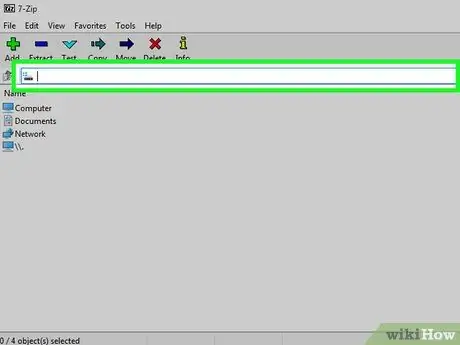
ขั้นตอนที่ 9 คลิกแถบที่อยู่ 7-Zip
แถบนี้จะอยู่ด้านบนของหน้าต่าง 7-Zip ใต้แถวของปุ่ม (เช่น " เพิ่ม ”, “ สารสกัด ", และคนอื่น ๆ). หลังจากนั้น เนื้อหาของแถบจะถูกเลือก
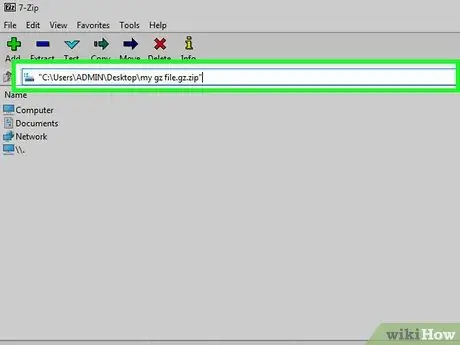
ขั้นตอนที่ 10. ป้อนที่อยู่โฟลเดอร์ GZ
กด Ctrl+V เพื่อเพิ่มที่อยู่โฟลเดอร์ GZ ลงในแถบที่อยู่ จากนั้นกดปุ่ม Enter คุณจะถูกนำไปที่โฟลเดอร์ GZ และสามารถดูเนื้อหาได้ในภายหลัง
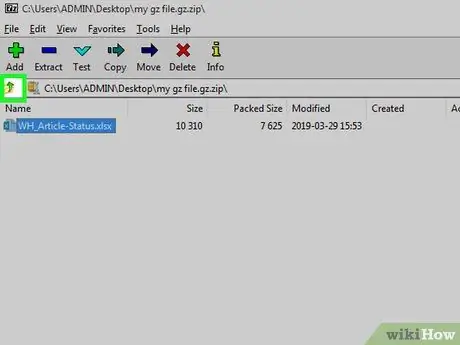
ขั้นตอนที่ 11 คลิกไอคอนโฟลเดอร์
ไอคอนนี้อยู่ด้านซ้ายสุดของแถบที่อยู่ หลังจากนั้น โฟลเดอร์ GZ ทั้งหมดจะถูกเลือกเพื่อให้คุณสามารถแยกเนื้อหาทั้งหมดไปยังโฟลเดอร์ปกติได้
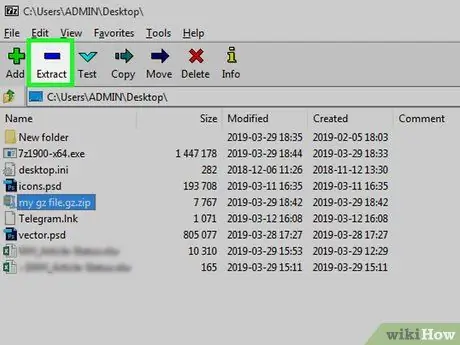
ขั้นตอนที่ 12. คลิกแยก
ไอคอน “-” ที่มุมซ้ายบนของหน้าต่าง 7-Zip หน้าต่างป๊อปอัปจะปรากฏขึ้นหลังจากนั้น
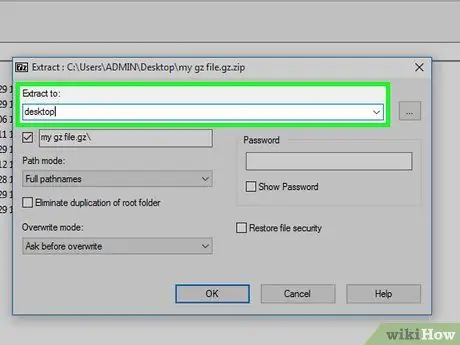
ขั้นตอนที่ 13 เลือกปลายทางการแยกโฟลเดอร์
คลิก " ⋯ ” ที่ด้านขวาสุดของคอลัมน์ “แยกไปที่” ให้เลือกปลายทาง (เช่น “ เดสก์ทอป ") และคลิก " ตกลง ”.
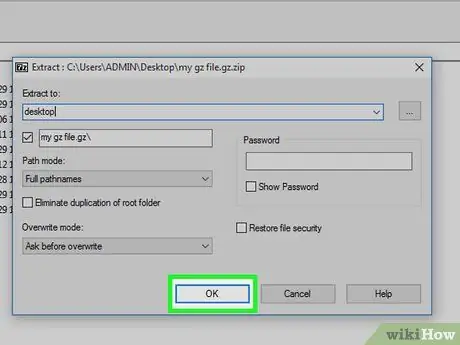
ขั้นตอนที่ 14. คลิกตกลง
ที่ด้านล่างของหน้าต่าง หลังจากนั้น หน้าต่างจะปิดลงและเนื้อหาของโฟลเดอร์ GZ จะถูกแยกไปยังโฟลเดอร์ปกติในไดเร็กทอรีปลายทางที่คุณระบุ
หลังจากดำเนินการเสร็จสิ้น คุณสามารถดับเบิลคลิกที่โฟลเดอร์ที่แยกออกมาเพื่อดูเนื้อหาของโฟลเดอร์ GZ
วิธีที่ 2 จาก 4: บนคอมพิวเตอร์ Mac
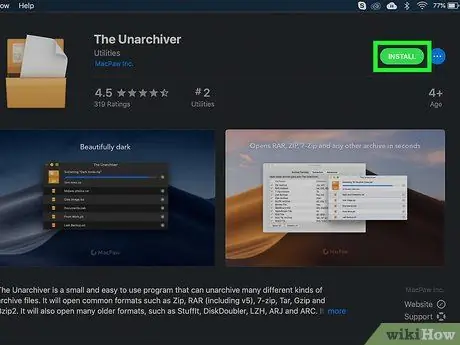
ขั้นตอนที่ 1. ดาวน์โหลดและติดตั้ง The Unarchiver
ข้ามขั้นตอนนี้หากคุณมีแอป Unarchiver บนคอมพิวเตอร์อยู่แล้ว ในการดาวน์โหลดและติดตั้ง The Unarchiver:
- เปิดแอป แอพสโตร์ บนคอมพิวเตอร์ Mac
- คลิกแถบค้นหาที่มุมขวาบนของหน้าต่าง
- พิมพ์ " ผู้ยกเลิกการเก็บถาวร ” ในแถบค้นหาและกดปุ่ม Return
- คลิก " ติดตั้งแอพ "อยู่ระหว่างการสมัคร" The Unarchiver ”.
- ป้อนรหัสผ่าน Apple ID ของคุณหากได้รับแจ้ง
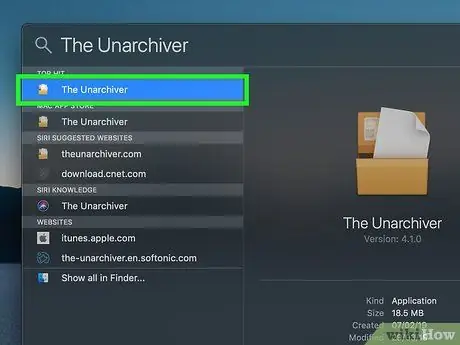
ขั้นตอนที่ 2 เปิด Unarchiver
เปิดสปอตไลท์
พิมพ์ unarchiver แล้วคลิก “ The Unarchiver ” ในรายการแบบเลื่อนลงของผลการค้นหา
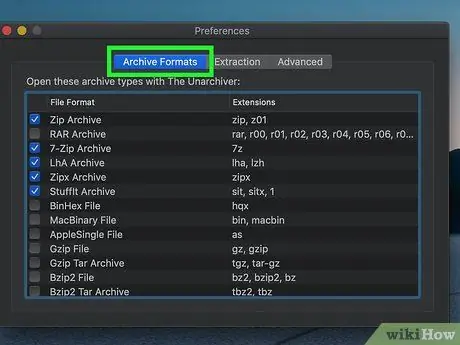
ขั้นตอนที่ 3 คลิกแท็บรูปแบบการเก็บถาวร
แท็บนี้อยู่ที่ด้านบนของหน้าต่าง Unarchiver
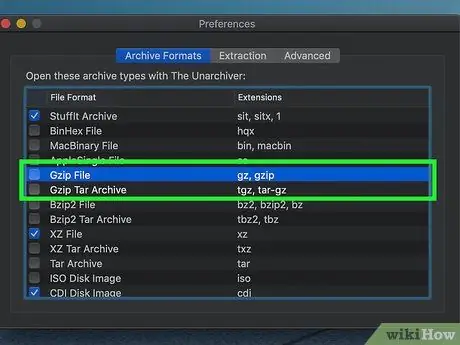
ขั้นตอนที่ 4 ทำเครื่องหมายที่ช่อง "ไฟล์ Gzip" และ "Gzip Tar Archive"
สองกล่องนี้อยู่ที่ด้านบนของหน้าต่าง ด้วยตัวเลือกนี้ Unarchiver สามารถแยกและเปิดโฟลเดอร์ GZ ได้
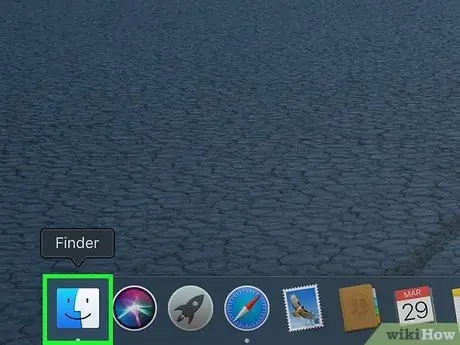
ขั้นตอนที่ 5. เปิด Finder
คลิกไอคอนใบหน้าสีน้ำเงินใน Dock
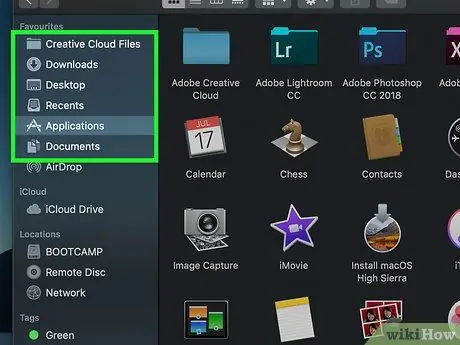
ขั้นตอนที่ 6 ค้นหาโฟลเดอร์ GZ
คลิกไดเรกทอรีเก็บข้อมูลของโฟลเดอร์ GZ ทางด้านซ้ายของหน้าต่าง Finder คุณอาจต้องคลิกหรือเรียกดูหลาย ๆ โฟลเดอร์เพื่อเข้าถึงโฟลเดอร์ GZ
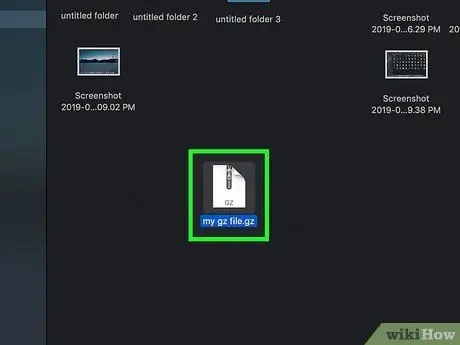
ขั้นตอนที่ 7 แตกโฟลเดอร์ GZ
คุณสามารถแตกโฟลเดอร์ GZ ได้ด้วยการดับเบิลคลิก แม้ว่าบางครั้งคุณจำเป็นต้องระบุตำแหน่งที่จะบันทึกและคลิก “ สารสกัด ” ที่มุมล่างขวาของหน้าต่างหลังจากดับเบิลคลิกที่โฟลเดอร์ หลังจากแตกโฟลเดอร์ GZ แล้ว คุณสามารถเปิดโฟลเดอร์ที่แยกออกมาได้เหมือนกับการเปิดโฟลเดอร์ปกติ
- หากคุณได้รับข้อความแจ้งว่า Unarchiver ไม่สามารถแยกเนื้อหาของโฟลเดอร์ไปยังไดเร็กทอรีที่เลือก ให้คลิกไอคอนเมนู Apple ที่มุมบนซ้ายของหน้าจอ เลือก “ ค่ากำหนดของระบบ ", คลิก" ความปลอดภัยและความเป็นส่วนตัว " คลิกที่แท็บ " ความเป็นส่วนตัว และเลือกส่วน “ การเข้าถึง " คลิกไอคอนล็อคที่มุมล่างซ้ายของหน้าต่าง ป้อนรหัสผ่าน คลิก “ +", เลือก " The Unarchiver ” ในโฟลเดอร์ “แอปพลิเคชัน” คลิก “ เปิด ” และล็อคเมนูกลับ
- คุณยังสามารถเปิดโฟลเดอร์ GZ ได้โดยการเลือกโดยคลิกที่เมนู “ ไฟล์ ", เลือก " เปิดด้วย และคลิก “ The Unarchiver ” ในเมนูที่แสดงขึ้น
วิธีที่ 3 จาก 4: บน iPhone
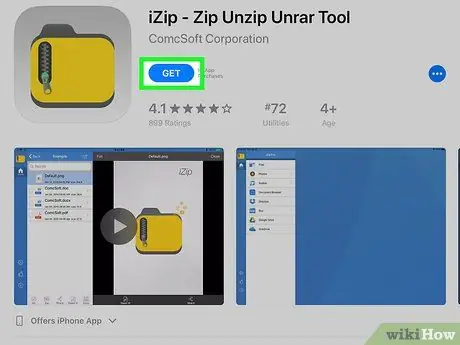
ขั้นตอนที่ 1. ดาวน์โหลด iZip
ข้ามขั้นตอนนี้หาก iZip พร้อมใช้งานบน iPhone ของคุณแล้ว ในการดาวน์โหลด iZip:
-
เปิด
แอพสโตร์.
- สัมผัส " ค้นหา ”.
- แตะแถบค้นหาใน แอพสโตร์.
- พิมพ์ " izip แล้วแตะ " ค้นหา ”.
- เลือก " รับ ”.
- ป้อนรหัสผ่าน Apple ID ของคุณหรือสแกน Touch ID
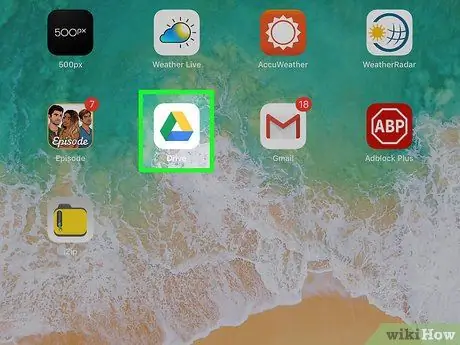
ขั้นตอนที่ 2 เปิดตำแหน่งที่เก็บโฟลเดอร์ GZ
แตะแอปพลิเคชันที่มีโฟลเดอร์ GZ
เนื่องจากแอปอีเมลส่วนใหญ่ไม่สามารถเปิดโฟลเดอร์ GZ ได้ คุณควรเปิดโฟลเดอร์ GZ ผ่านบริการจัดเก็บข้อมูลออนไลน์ เช่น Google ไดรฟ์
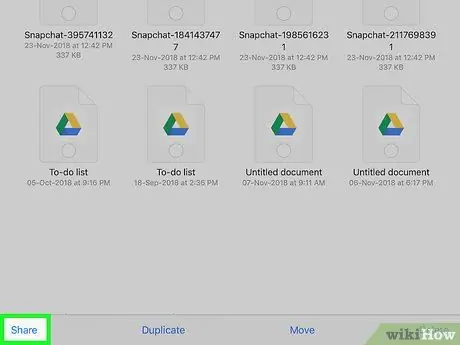
ขั้นตอนที่ 3 แตะ "แชร์"
ตำแหน่งของตัวเลือกนี้แตกต่างกันไปขึ้นอยู่กับแอปพลิเคชันที่บันทึกโฟลเดอร์ GZ อย่างไรก็ตาม โดยปกติแล้ว คุณจะพบตัวเลือกนี้ในมุมหนึ่งของหน้าต่าง/หน้าแอปพลิเคชัน แตะตัวเลือกเพื่อเปิดเมนูป๊อปอัปที่ด้านล่างของหน้าจอ
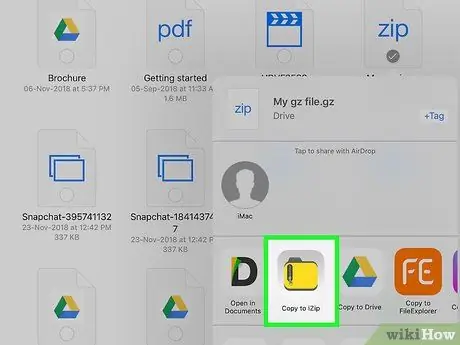
ขั้นตอนที่ 4 ปัดหน้าจอแล้วแตะ Copy to iZip
ที่เป็นไอคอนโฟลเดอร์ด้านขวาสุดของแถวแอปบนสุดในเมนูป๊อปอัป "แชร์" หลังจากนั้น iZip จะเปิดขึ้น
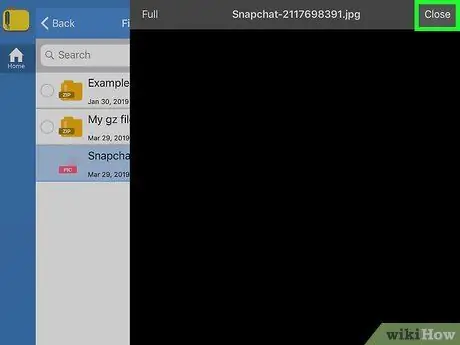
ขั้นตอนที่ 5. แตะ "X" ในการแจ้งเตือน "Pro"
ที่มุมขวาบนของหน้าต่างป๊อปอัป หากคุณไม่เห็นหน้าต่างที่ขอให้คุณอัปเกรดบริการของคุณเป็น iZip Pro ให้ข้ามขั้นตอนนี้
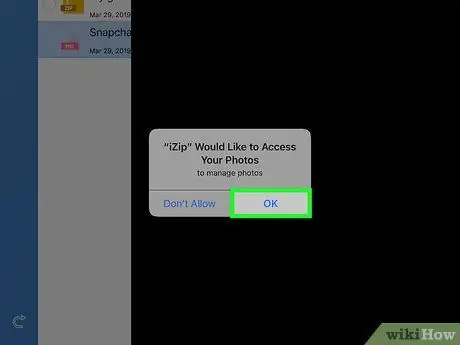
ขั้นตอนที่ 6 แตะตกลงเมื่อได้รับแจ้ง
คุณจะเห็นตัวเลือกนี้ในการแจ้งเตือนแบบป๊อปอัปพร้อมข้อความ "คุณต้องการแยกไฟล์ทั้งหมดหรือไม่" เลือก " ตกลง ” เพื่อแตกไฟล์โฟลเดอร์ GZ และเปิดตำแหน่งบันทึกเพื่อให้คุณสามารถดูและเปิดไฟล์โฟลเดอร์ GZ ที่แยกออกมา
วิธีที่ 4 จาก 4: บนอุปกรณ์ Android
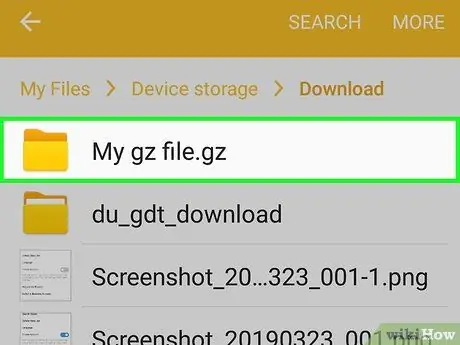
ขั้นตอนที่ 1. ดาวน์โหลดโฟลเดอร์ GZ ไปยังอุปกรณ์ Android
เปิดแอปที่บันทึกโฟลเดอร์ GZ เลือกโฟลเดอร์ และดาวน์โหลดลงในพื้นที่จัดเก็บข้อมูลภายในของอุปกรณ์
ข้ามขั้นตอนนี้หากโฟลเดอร์ GZ ถูกบันทึกไว้ในอุปกรณ์แล้ว
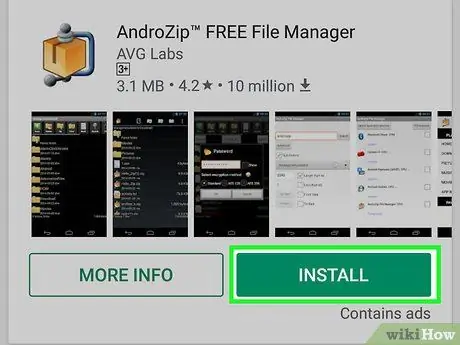
ขั้นตอนที่ 2 ดาวน์โหลดและเปิด AndroZip
หากติดตั้ง AndroZip บนอุปกรณ์ของคุณแล้ว ให้แตะไอคอนเพื่อเปิด ในการดาวน์โหลด AndroZip:
-
เปิด
ร้านขายของเล่น.
- แตะแถบค้นหา (“ แถบค้นหา ”).
- พิมพ์ androzip.
- สัมผัส " AndroZip ตัวจัดการไฟล์ฟรี ”.
- สัมผัส " ติดตั้ง ”.
- เลือก " ยอมรับ ”.
- สัมผัส " เปิด ”.
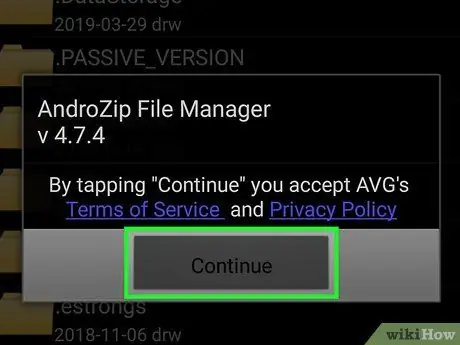
ขั้นตอนที่ 3 เลือก ดำเนินการต่อ
กลางหน้าต่าง pop-up ที่โผล่มาตอนเปิด AndroZip
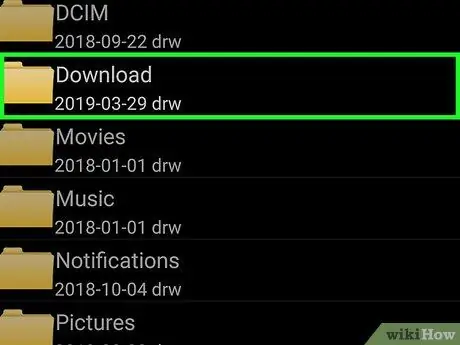
ขั้นตอนที่ 4 แตะดาวน์โหลด
ที่เป็นตัวเลือกทางซ้ายของหน้าจอ หลังจากนั้น รายการไฟล์ที่ดาวน์โหลดล่าสุด รวมถึงโฟลเดอร์ GZ จะแสดงบนหน้าจอ
คุณอาจต้องสัมผัส “ ☰ ” ก่อนเพื่อดูตัวเลือก
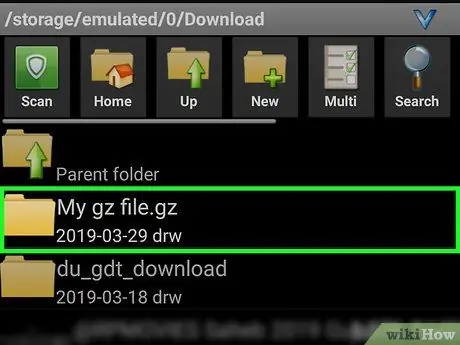
ขั้นตอนที่ 5. แตะโฟลเดอร์ GZ
โฟลเดอร์จะถูกเลือกและหน้าต่างป๊อปอัปจะปรากฏขึ้น
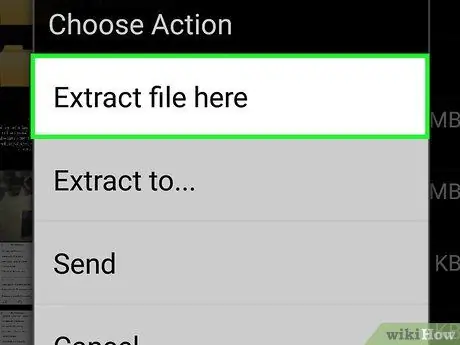
ขั้นตอนที่ 6 แตะแตกไฟล์ที่นี่
ทางด้านบนของหน้าต่างป๊อปอัป หลังจากนั้นเนื้อหาของโฟลเดอร์ GZ จะถูกแยกไปที่ ดาวน์โหลด ” ในแอปพลิเคชั่น AndroZip คุณสามารถเลือกผลการแยกเพื่อเปิดและดูได้


